在PPT的排版设计中,我们经常会遇到两个或者更多的图形等重叠在一起。很难选中被遮盖在下方的。实际上,PPT有一个小功能,类似ps中的图层,借助这个功能,我们可以轻松的选中被遮盖的图形并进行操作啦。
1.以橘色矩形和蓝色矩形为例,当两个图形没有重叠的时候,非常方便进行操作。
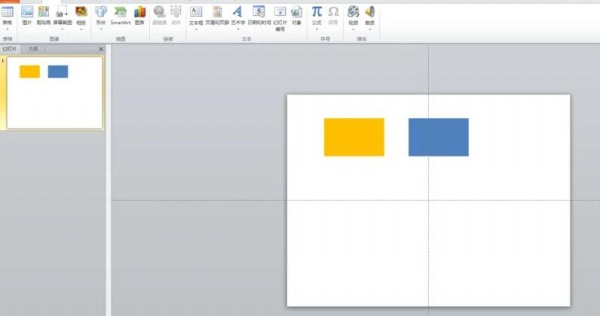
2.但是当两个图形重叠在一起时,根本看不到被遮盖的蓝色矩形,也难以选中并对其进行操作。
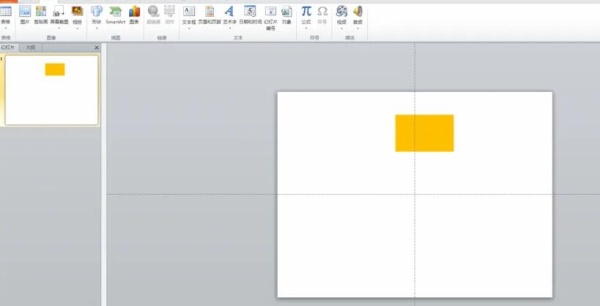
3.遇到这种情况时,大家可以点击开始,如图中左上角的红色框
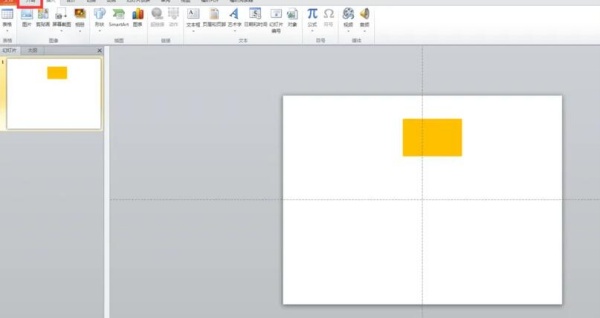
4.再点击右边的“选择”,如下图的红色框
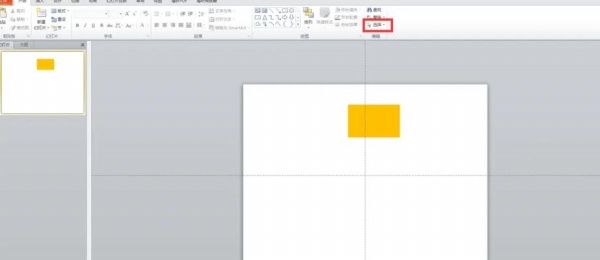
5.点击“选择”后,点击弹出来的“选择窗格”
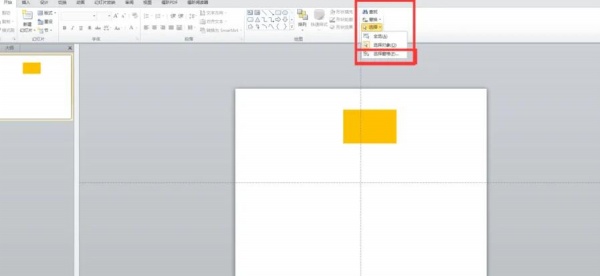
6.这时候,我们点击右边的图层就可以对蓝色矩形进行操作啦,为了方便大家看,我还将图层进行了命名,当遇到多图层时,大家也可以双击文字,对图层进行重命名
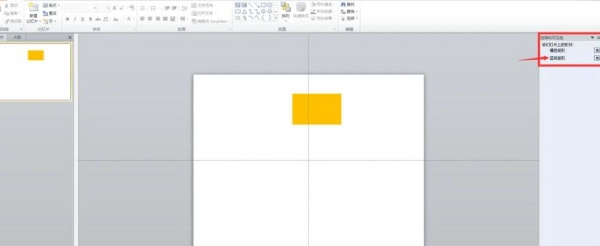
7.此外,也可以选择关闭上访的橘色矩形,使蓝色矩形露出来。点击图层名字右边的眼睛即可。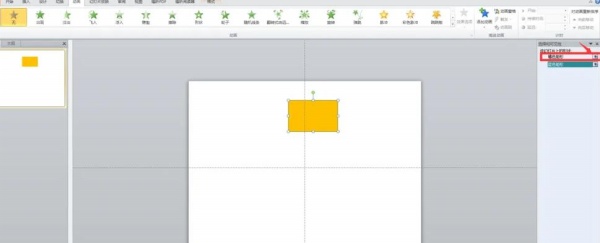
标签: 图形覆盖




